MS Excel, son derece güçlü bir araçtır. Kodlayabilirseniz, Excel'in sizin için çok küçük bir etkisi olabilir. Kod yazamayanlar için bu uygulama cennete gönderildi. Çok çeşitli özellikler sunar ve çalışanların başka bir marka çözümünden daha fazla aşina oldukları sayısız sektörde kullanılabilir. Excel'de yolunuzu biliyorsanız, muhtemelen tekrarlanan görevleri düzenleyen özel sayfalar oluşturabilirsiniz. Açıkçası, Excel'deki kapsamlı formüllerden ve biçimlendirme araçlarından yararlanacaksınız. Günün sonunda, endişelenmen gereken tek bir şey var; Diğer insanlar sayfanızı değiştiriyor. İyi haber şu ki, kullanıcıların sayfayı düzenlemesine izin verirken düzenlemeyi önlemek için Excel formüllerini kilitleyebilirsiniz.

Excel Hücrelerini Kilitle
Bir Excel dosyasını açın ve formülleri ekleyin vebiçimlendirmek için sayfanıza ihtiyacınız var. Yaptığınız değişiklikleri kaydedin. Daha sonra, bunlara eklenen formüllerin bulunduğu hücreleri seçin. Başkalarının değişken değerleri düzenleyebilmelerini istediğinizi, ancak bunlara uygulanacak formülleri değil, varsayıyoruz.
Yukarıdaki resimde, B2 ve B3 hücrelerideğişken hücreler B4 hücresi, B2 ve B3 hücrelerini toplayacak formülü içerir. Kullanıcıların B2 ve B3 hücrelerine herhangi bir değer girebilmelerini istersiniz ancak bunların toplam formülünü yanlışlıkla (veya bilerek) düzenlemelerini istemezsiniz.
Formülü içeren hücrenin içine sağ tıklayın ve içerik menüsünden "Hücreleri formatla" yı seçin.
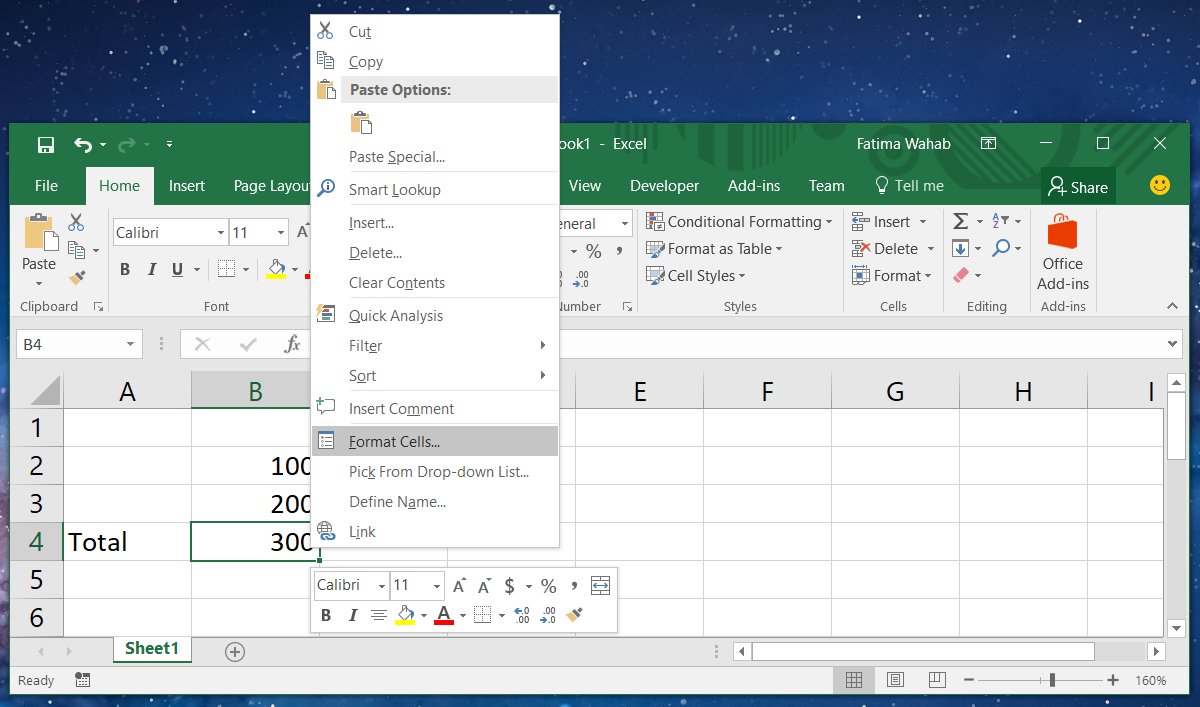
Yeni bir pencere açılacaktır. Bu pencerede ‘Koruma’ sekmesine gidin ve hem Kilitle hem de Gizli seçeneğini etkinleştirin.
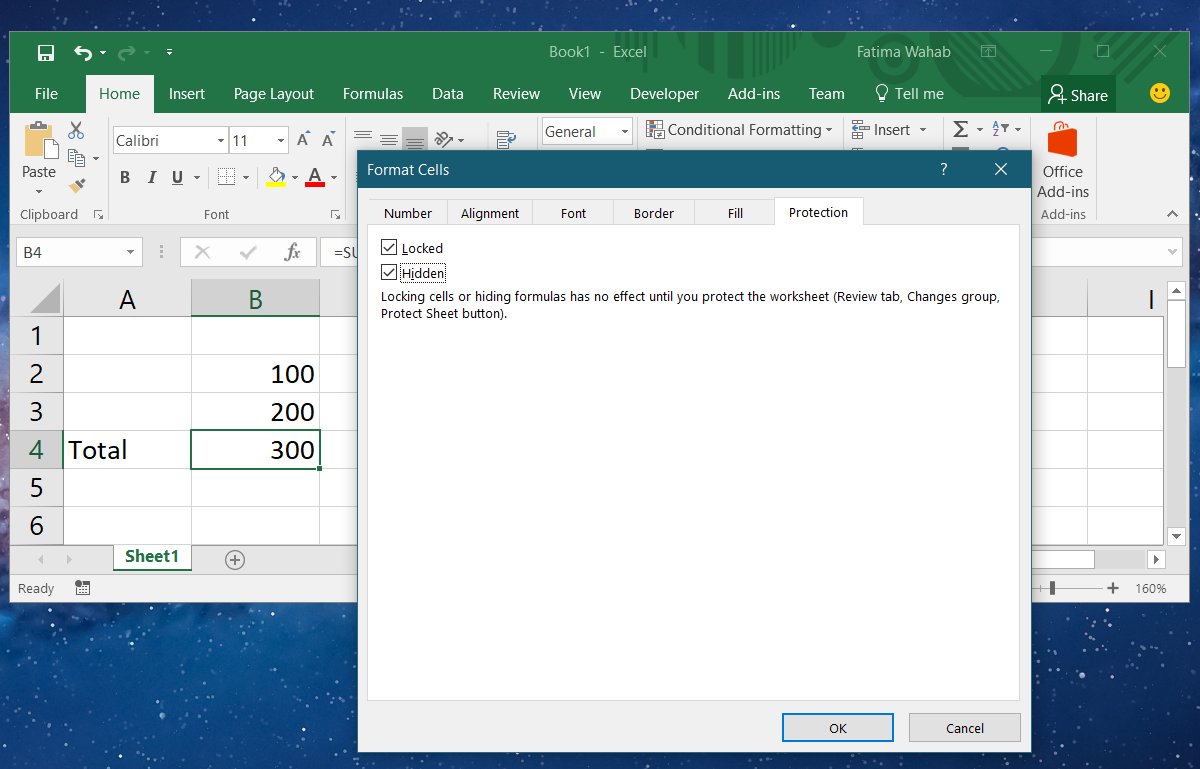
İşiniz bittiğinde, bu pencereyi kapatın veana Excel penceresi. İnceleme sekmesine gidin ve "Sayfayı koru" düğmesini tıklayın. Çalışma sayfasını ve kilitli hücrelerin içeriğini koru seçeneğinin işaretli olduğundan emin olun. Kimsenin hücrelerin kilidini açamadığından emin olmak için bir şifre girebilirsiniz, ancak bu gerekli değildir. Formülü görememek birisini caydırmak için yeterliyse, şifreyi atlayabilirsiniz. Değilse, devam edin ve bir tane ekleyin.
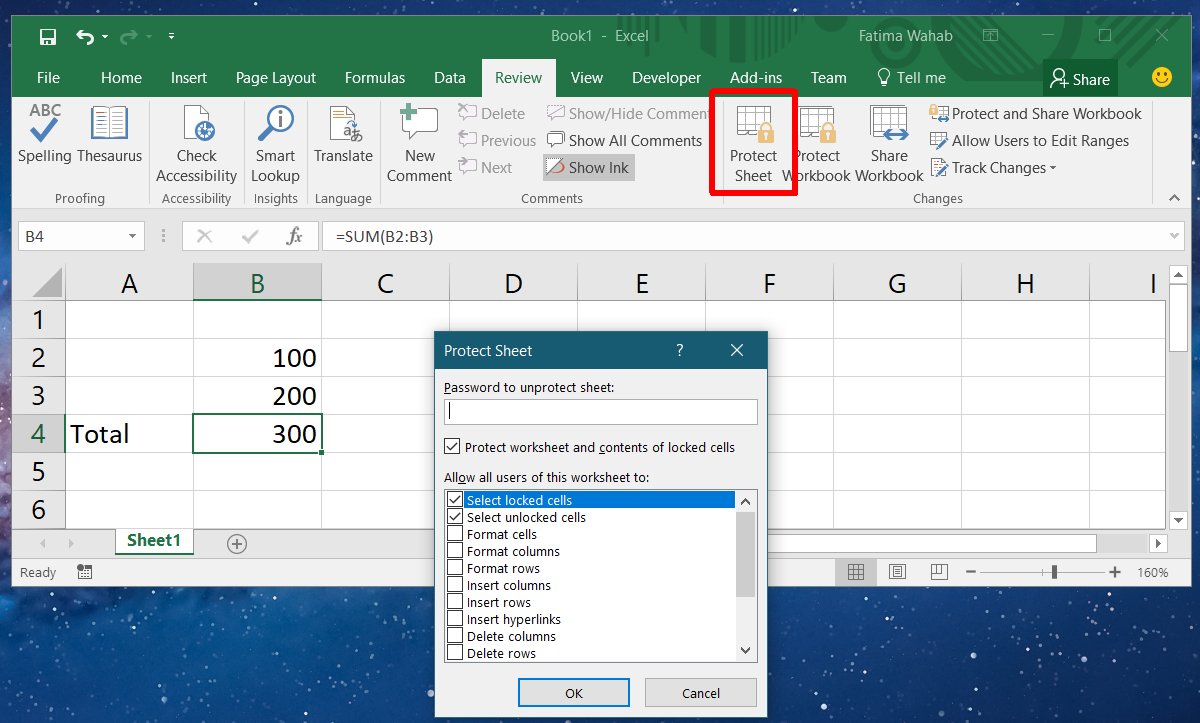
Excel hücrelerinin kilidini aç
Excel hücrelerinin kilidini açmak için, İnceleme sekmesine gidin veSayfayı korumayı kaldır'ı tıklatın. Sayfanın yazarı korumak için bir şifre eklediyse, hücrelerin kilidini açmak için şifreyi girmeniz gerekir. Parola yoksa, korumayı kaldır düğmesine tıkladıktan sonra kilitli hücreleri düzenleyebilirsiniz.
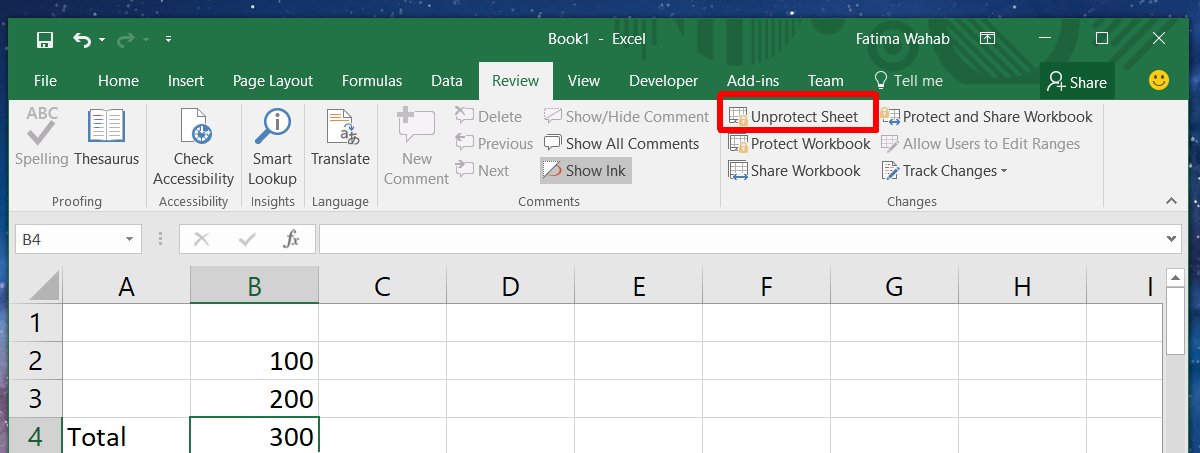













Yorumlar